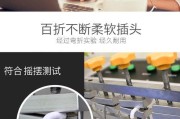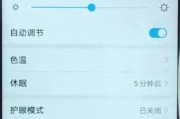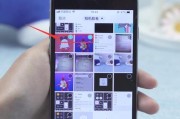随着科技的不断进步,人们对于电脑的使用体验要求越来越高,其中连接鼠标就是提升效率和便捷性的关键操作之一。华为电脑作为市场上的热门选择,其与鼠标的连接过程同样简便易行。本文将详细介绍华为电脑首次连接鼠标的方法和所需的设置步骤,确保您能够快速上手并顺利使用。
一、准备工作和连接前的检查
1.准备工作
在开始连接鼠标之前,请确保您的华为电脑已开启并处于正常工作状态。同时,确认鼠标电池充足或确保无线鼠标已连接适配器。
2.连接前的检查
确认鼠标是否支持您的华为电脑使用的连接方式(有线、蓝牙或无线USB接收器)。
查看鼠标的用户手册,了解其具体配对和连接方式。
若使用蓝牙鼠标,确认电脑已开启蓝牙功能并处于可发现模式。

二、华为电脑首次连接鼠标的步骤
1.有线鼠标连接
将鼠标连接线的一端插入华为电脑的USB接口。
等待操作系统自动识别并安装必要的驱动程序。
驱动安装完成后,鼠标即可使用。
2.蓝牙鼠标连接
打开鼠标电源并确保处于配对模式。
在华为电脑上找到“设置”>“设备”>“蓝牙和其他设备”>“添加蓝牙或其他设备”。
选择“蓝牙”,电脑会开始搜索附近的蓝牙设备。
在电脑列出的设备中,找到您的鼠标名称并选择它进行配对。
根据电脑提示完成配对过程。
3.无线USB接收器鼠标连接
将无线鼠标配备的USB接收器插入华为电脑的USB接口。
与有线鼠标类似,操作系统将自动识别并安装驱动。
安装完成后,即可使用无线鼠标。

三、连接后的设置与优化
1.鼠标指针设置
在“设置”>“设备”>“鼠标”中,您可以调整鼠标的指针速度、指针外观等。
进行个性化设置,以符合您的使用习惯。
2.鼠标按钮功能设置
在“设置”>“设备”>“鼠标”>“其他鼠标选项”中,可以配置鼠标的额外按钮功能。
根据个人需求,设置如“前进”、“后退”或特定软件的快捷操作。
3.鼠标精度和滚轮设置
通过同样的路径,进入“鼠标属性”对话框,选择“指针选项”标签页。
您可以调整鼠标移动的灵敏度以及滚轮滚动的步长。

四、常见问题与故障排除
1.鼠标无法连接
确认鼠标和电脑之间的连接方式是否正确。
尝试重新启动电脑或鼠标。
检查是否有驱动更新,或从官网下载最新驱动手动安装。
2.鼠标移动不顺滑
调整鼠标底部的DPI设置,使之适合当前使用表面。
检查指针速度设置,并进行适当调整。
3.鼠标额外按钮无法使用
确认已正确安装并更新了鼠标驱动。
重新配置额外按钮的功能设置。
五、
通过以上步骤,您应该能够顺利完成华为电脑与鼠标的首次连接,并根据个人喜好进行设置与优化。连接鼠标将大大提升您的电脑操作效率,使工作和娱乐体验更加流畅。如在连接过程中遇到任何问题,可参考本文中的故障排除建议,或联系华为客服获取更专业的帮助。
在本文的指导下,您不仅能够掌握华为电脑连接鼠标的技巧,还能通过细节设置优化使用体验,使您的电脑使用过程更加得心应手。希望您在使用华为电脑时,能够享受到更高效、更愉悦的体验。
标签: #电脑